情報ガイドステーションメニュー
 |
| PowerVault ME4シリーズを触ってみた~ADAPTとは~ |
|
前回ME4で利用できる2つのストレージタイプとして仮想モードとリニアモードをご紹介しました。その中で”ADAPT”という単語が出てきたのは覚えてますでしょうか?今回はこのADAPTについてご紹介していきたいと思います。 ADAPTはAdvanced Distributed Autonomic Protection Technologyの略で、RAIDベースのデータ保護を実現する機能になります。ME4はRAID1やRAID5、RAID6といった一般的なRAIDレベルでのデータ保護機能は当たり前に使えますが、それらに加えてADAPTというRAIDレベルを指定することができます。 ADAPTの特徴としては、以下のようなものがあげられます。
では、ADAPTによる書き込みイメージを見てみましょう。以下のような写真データを書き込む場合の動きです。 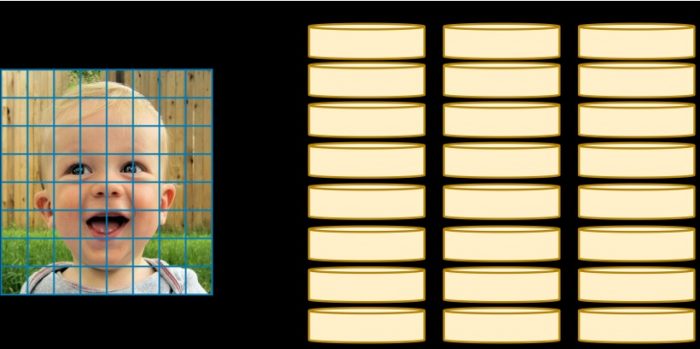 ファイルを4つのチャンク(データの塊)でストライピングしていき、データ保護のために冗長情報も併せて付加されていきます。  以下のようにディスク全体に分散して書き込みが行われます。 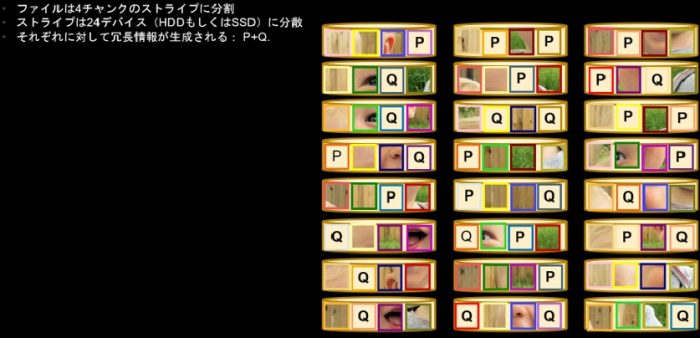 ※補足 上の図は説明を分かりやすくするために、ストライプ幅を4つのチャンクと2つの冗長情報(つまり4+2)として説明しておりますが、実際の動きとは少々異なります。 ADAPTのストライプ幅は8+2で分割されることとなりますのでご注意ください。 なお、チャンクについては、以前にご紹介していたのですが、記憶にある方はいますでしょうか?ADAPTのディスクグループを作る際に、以下のような画面でチャンクサイズの指定ができました(仮想モードの時)。 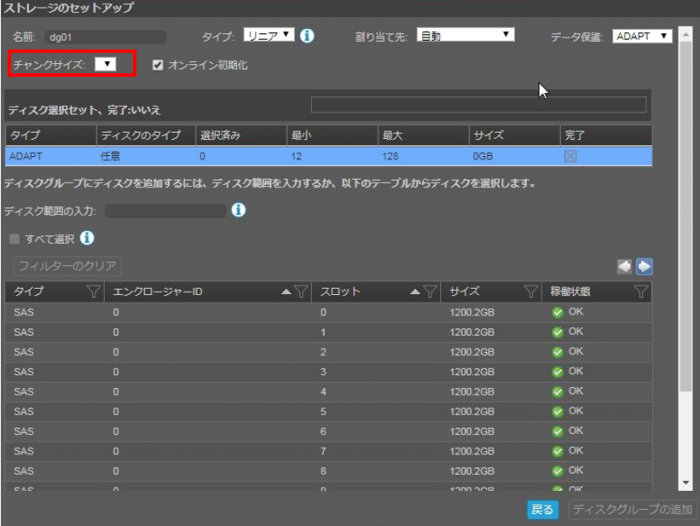 この書き込みイメージをME4上で見たいと思います。ME4についてI/Oをかけてみました。その際のディスクの状態です。 まずは前提として環境についての説明です。Pool AにdgA01とdgA02という2つのディスクグループを作ってみました。共にRAIDレベルはADAPTで構成しています。 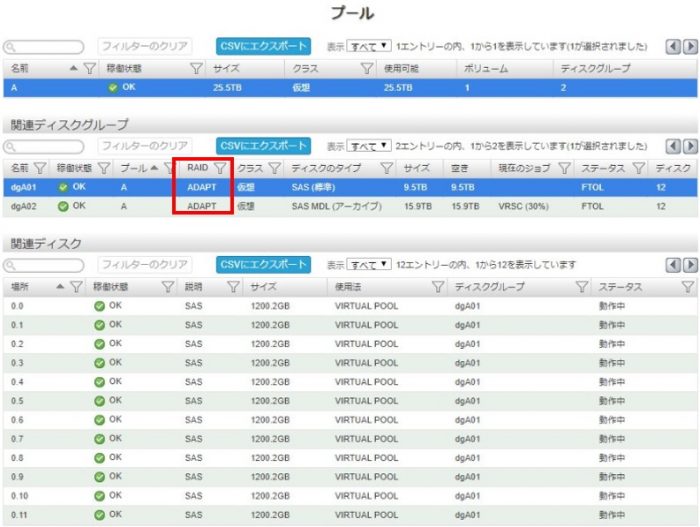 I/Oをかけてみました。全てのディスクに均等に書き込みしていることが画面から分かると思います。ディスクグループに属するディスク間で書き込んだデータの偏りが起きないようにバランスしていることも見て分かるかと思います。 ●dgA01のステータス 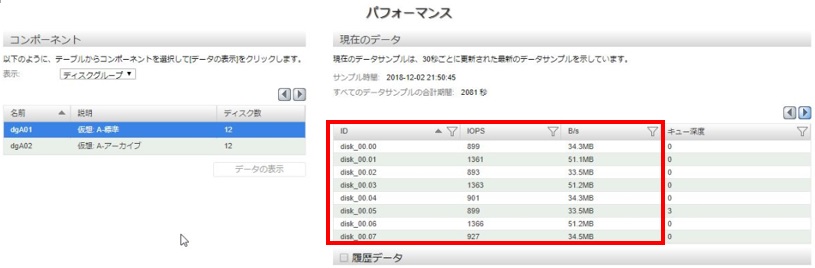 ●dgA02のステータス 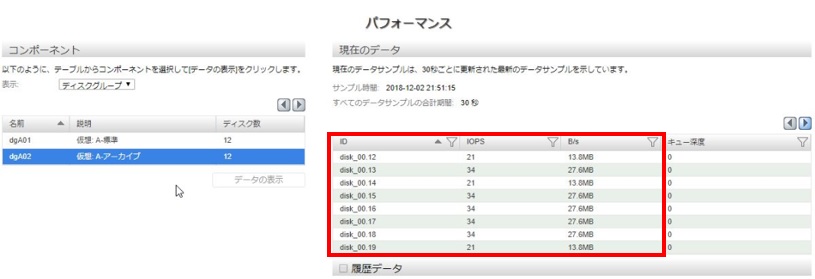 次にADAPTを使う上でのポイントについて触れておきたいと思います。
実際に異なる種別のディスクを指定してADAPTが組めるかをテストしてみたので、その結果をご紹介したいと思います。 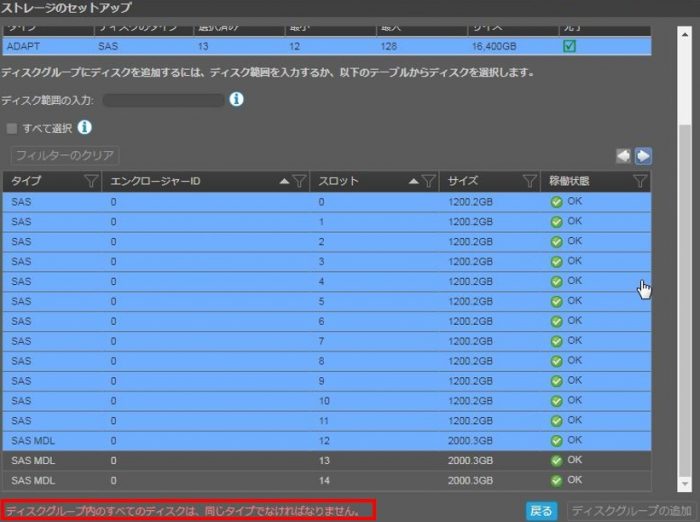 SASディスクにNLSASディスクを1本混ぜて構成しようとした時の画面になりますが、画面下にある赤枠で囲った箇所のメッセージの通り、異なるディスク種別でADAPTを組もうとするとエラーメッセージが表示されてしまい、画面右下の[ディスクグループの追加]ボタンも押せなくなっています。つまり設定ができません。 いかがでしたでしょうか。ADAPTについて、少し理解ができましたでしょうか。ADAPTは利用条件さえ満たしていれば、手軽に設定が可能ですし、ADAPTを利用するためにオプションライセンスを買うといった必要もありません。また、サラッと触れましたが、ME4にはパフォーマンス情報を見る画面も用意されています。上のdgA01とdgA02という2つのディスクグループについてのパフォーマンス情報に触れましたが、パフォーマンス情報を取るために専用のサーバーを立てたり、専用ツールを使ったりすることもなく、ME4の管理画面からこれらの画面を参照することができます。地味ですが、こういう部分もME4の良さの一つになるのではないでしょういか。 最後にもう少しだけお付き合いください。 世の中にはRAIDで保護できるストレージ製品と謳ってはいるものの、コンシューマー製品に近い製品であったり、エンタープライズ製品という位置づけの製品であっても価格の安さだけに惹かれてストレージを選んでしまうといったケースがよくあると思います。こうした製品でディスクが故障してしまった場合、どんなことが起きるでしょうか?数TBというデータを保管できる器という意味ではこれら製品やME4も同じ器ですが、ディスクが故障した時のデータの保護機能はさることながら、修復機能が貧弱だといざ故障時に大変な苦労を強いられます。「ディスクが壊れたけどRAIDを組んでいてデータロスは起きなかったけども、リビルド処理に丸一日かかった。リビルドが無事に終わるかひやひやしたよ。」なんていう話はよく聞く話ですし、私も経験がありますがリビルド中に他のディスクに負荷がかかることで、他のディスクも玉突き事故のように壊れてしまい、結果RAIDで保護していたけどデータロストした、なんていうことも起きえます。 ME4はDell EMCのストレージ製品の中ではローエンドストレージとして位置づけられていますが、RAIDによるデータ保護のみならず、復旧にかかる負荷・手間も軽減できるエンタープライズ製品としての機能を提供しているわけです。昨今では1本あたりのディスクも大容量化しておりますが、こうした大容量ディスクを使う上ではADAPTによる高速リビルド処理は大きなメリットがあると言えると思います。また後から少しずつディスクを追加して容量を徐々に増やして使っていきたいといった要求にもADAPTは柔軟に応えることができるように作られています。ローエンド製品ながら、無駄のない提案ができる製品と言えますね。 ということで、ME4をご検討いただく際にはADAPTを利用することを一度ご検討いただければと思います。その際にはこれまでもご紹介してきましたが、Midrange Sizerでサイジングすることをお忘れなく! 少々長くなりましたが、今回はここまでとなります。 パートナーセールスエンジニア 川奈部 真 バックナンバーPowerVault ME4シリーズのご紹介PowerVault ME4シリーズを触ってみた~初期セットアップ編①~ PowerVault ME4シリーズを触ってみた~初期セットアップ編②~ PowerVault ME4シリーズを触ってみた~アラート通知設定~ PowerVault ME4シリーズを触ってみた~2つのストレージタイプ~ PowerVault ME4シリーズを触ってみた~ADAPTとは~ PowerVault ME4シリーズを触ってみた~管理画面のあれこれ~ PowerVault ME4シリーズのサンプル構成
|
タグ: PowerVault ME4, Storage














